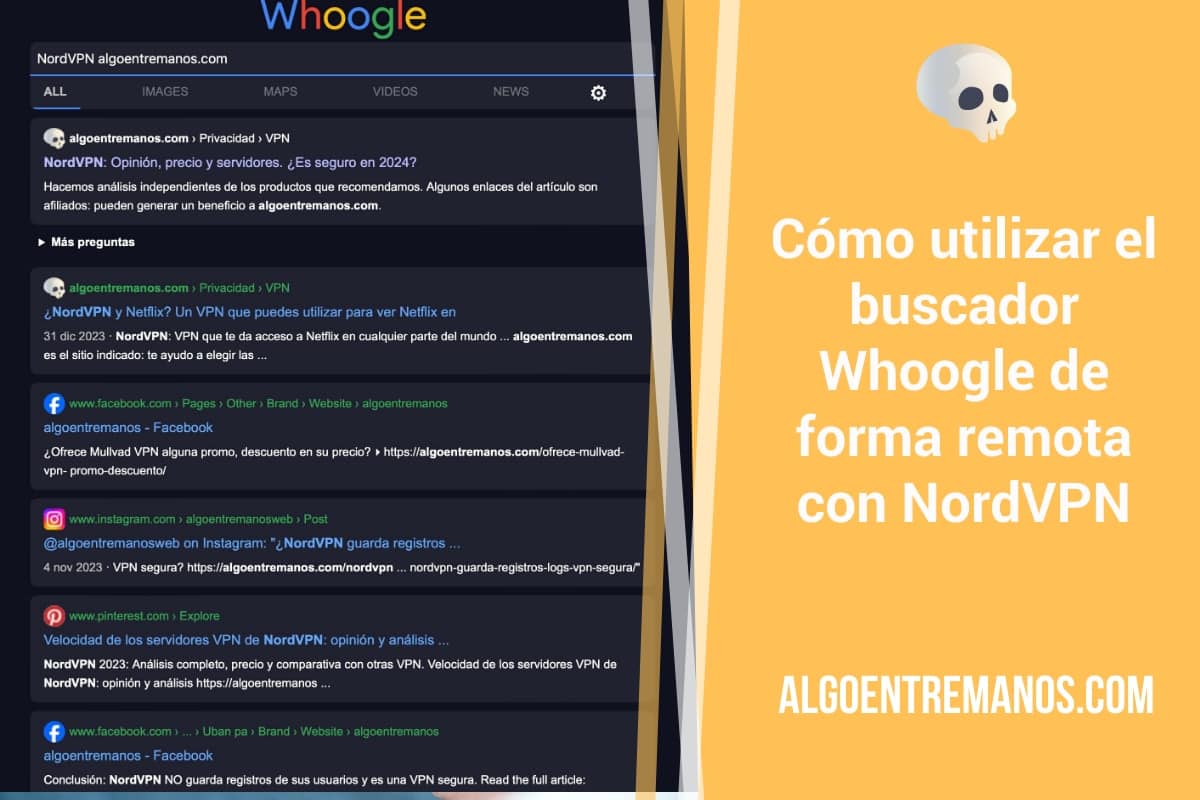Si todavía no conoces el buscador Whoogle, ya estás tardando. ¿Qué es Whoogle? Es un buscador que puedes instalar tú mismo en tu ordenador o NAS, por ejemplo con Docker, y que te va a dar resultados de búsqueda de Google, pero sin todas las cosas que no nos gustan de Google: sin anuncios, JavaScript, enlaces AMP, cookies o seguimiento de direcciones IP. Todo en una bonita interfaz, sin distracciones, solo los buenos resultados de búsqueda.
Y lo mejor de todo es que se puede instalar fácilmente y puede sustituir al buscador principal que tienes configurado en tus principales navegadores.
Solo le faltaría una cosa: poder usarse fuera de tu red local, vamos, fuera de tu casa o lugar de trabajo. Y para eso vamos a usar la función gratuita de NordVPN y sus apps, su red Mesh (MeshNet). Es todo muy sencillo.
En mi caso, he instalado Whoogle en un MacBook Pro con Docker. Vamos a verlo.
Instalamos Docker
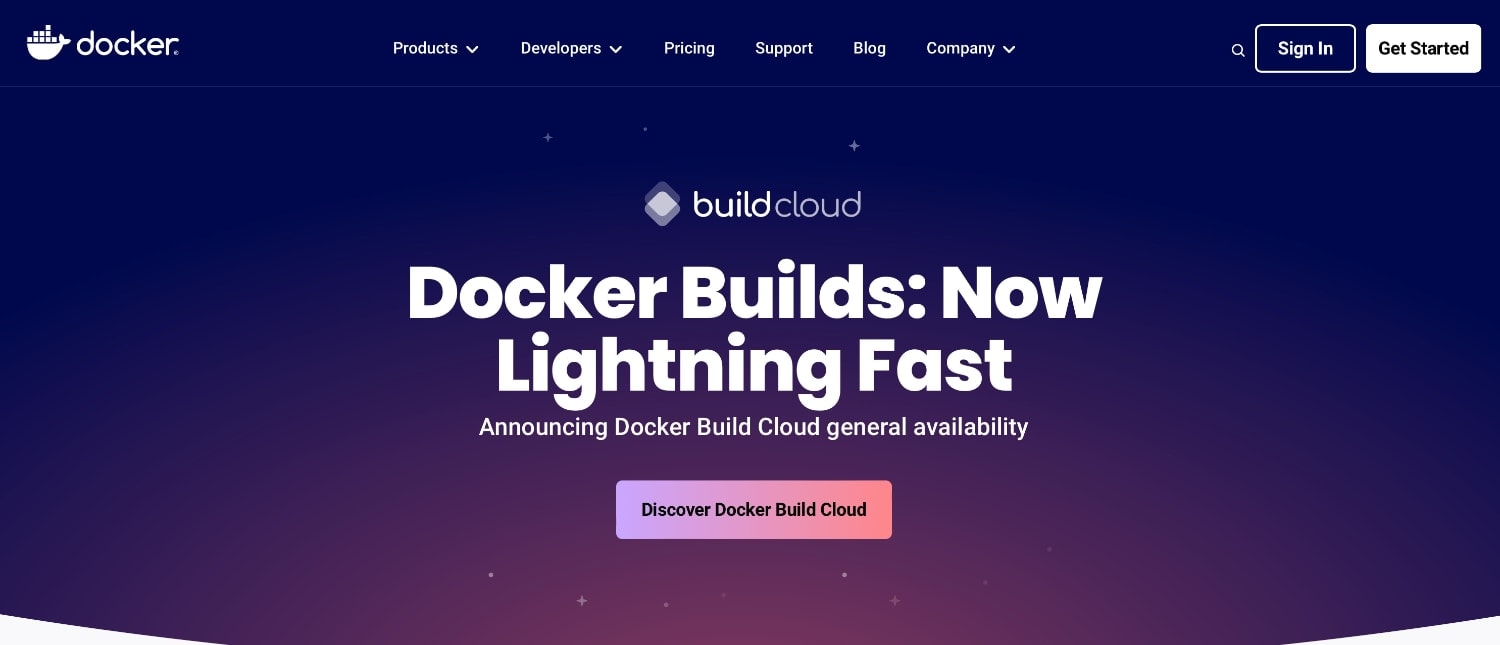
Lo primero que hay que hacer es instalar la app de Docker en nuestro mac: docs.docker.com/desktop/install/mac-install/. Elige la app para Apple Silicon o para Chips Intel. Es gratis. En cuanto la instalas ya tienes en tu mac, Docker y Docker Compose. Las dos cosas que necesitas para instalar Whoogle. Es equivalente en Windows y Linux.
Instalamos Whoogle con Docker
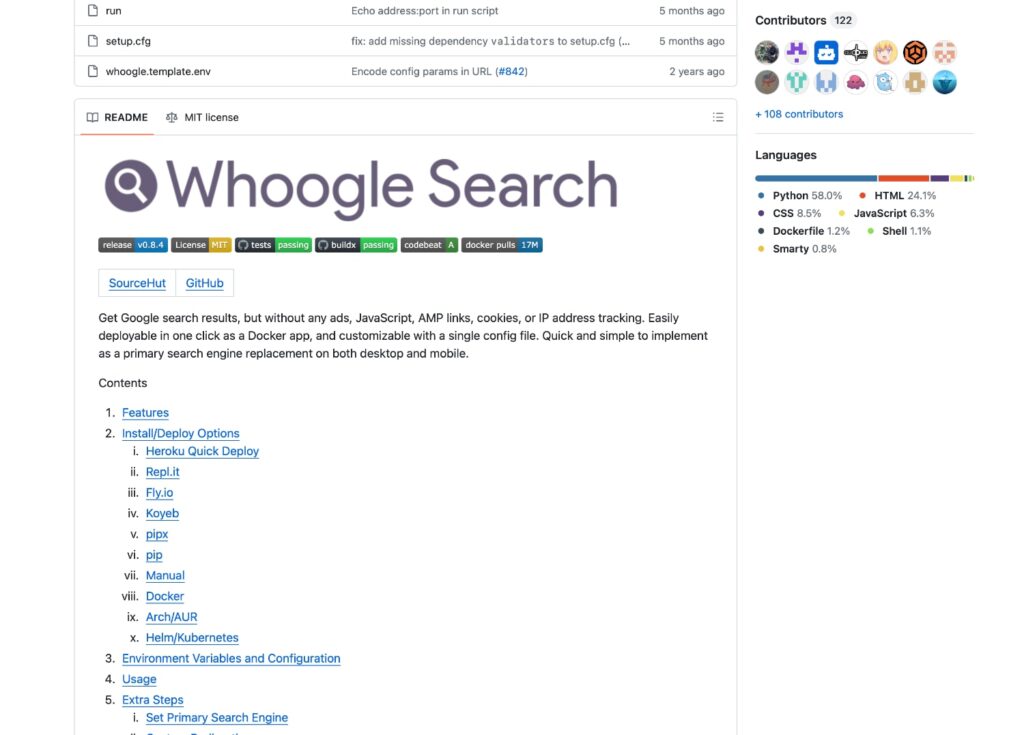
Tienes el proyecto en github.com/benbusby/whoogle-search. Abrimos Terminal en macOS y ponemos lo siguiente:
git clone https://github.com/benbusby/whoogle-search.gitluego vamos hasta el directorio de instalación:
cd whoogle-searchY ponemos lo siguiente para instalar el programa:
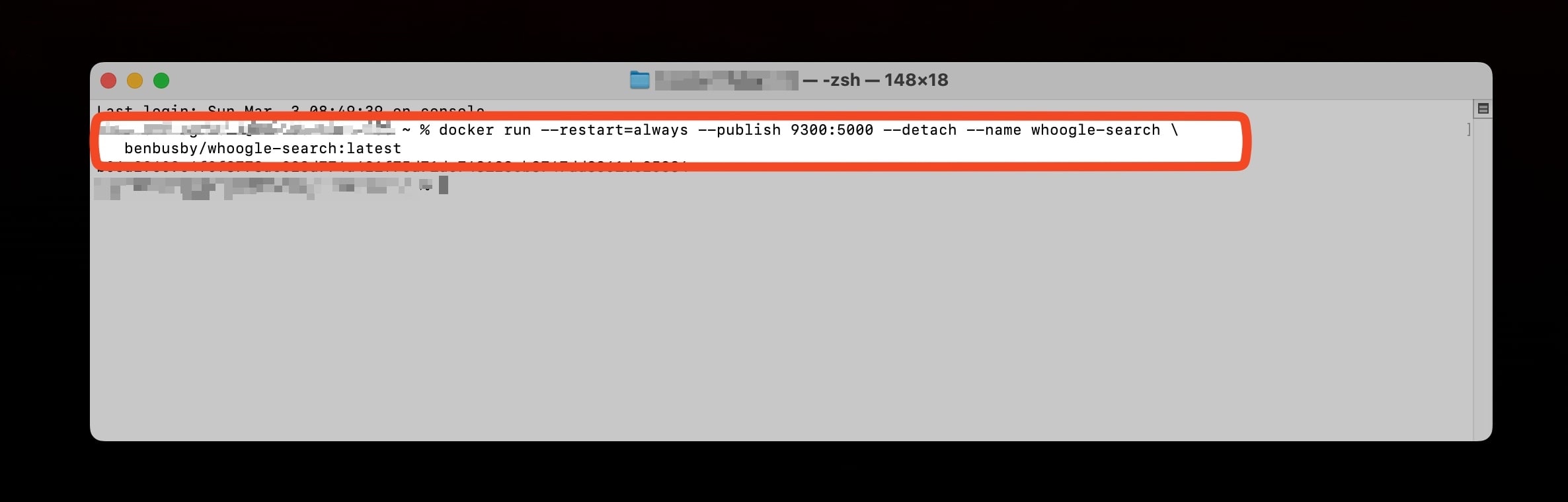
docker run --restart=always --publish 9300:5000 --detach --name whoogle-search \
benbusby/whoogle-search:latestAquí hay que comentar una cosa. Normalmente, se instala en el puerto 5000 (5000:5000), pero esto no funciona en macOS porque es el puerto reservado para Air Play. Así que mejor, elegimos otro puerto, por ejemplo el 9300 o cualquier otro que no esté ocupado en tu sistema.
Comprobamos que todo funciona correctamente con el comando:
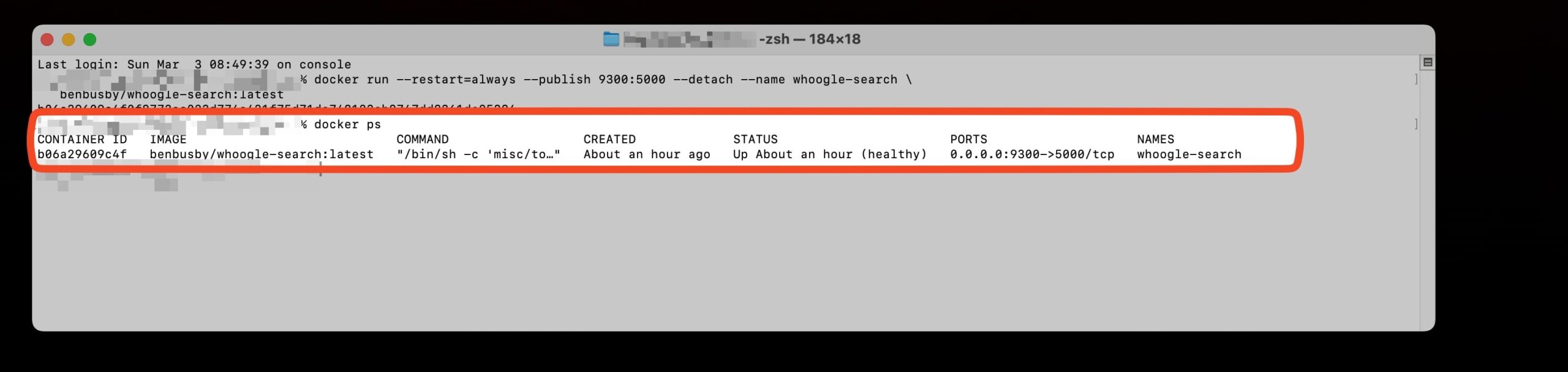
docker psO nos vamos directamente a la app de Docker y lo miramos allí:
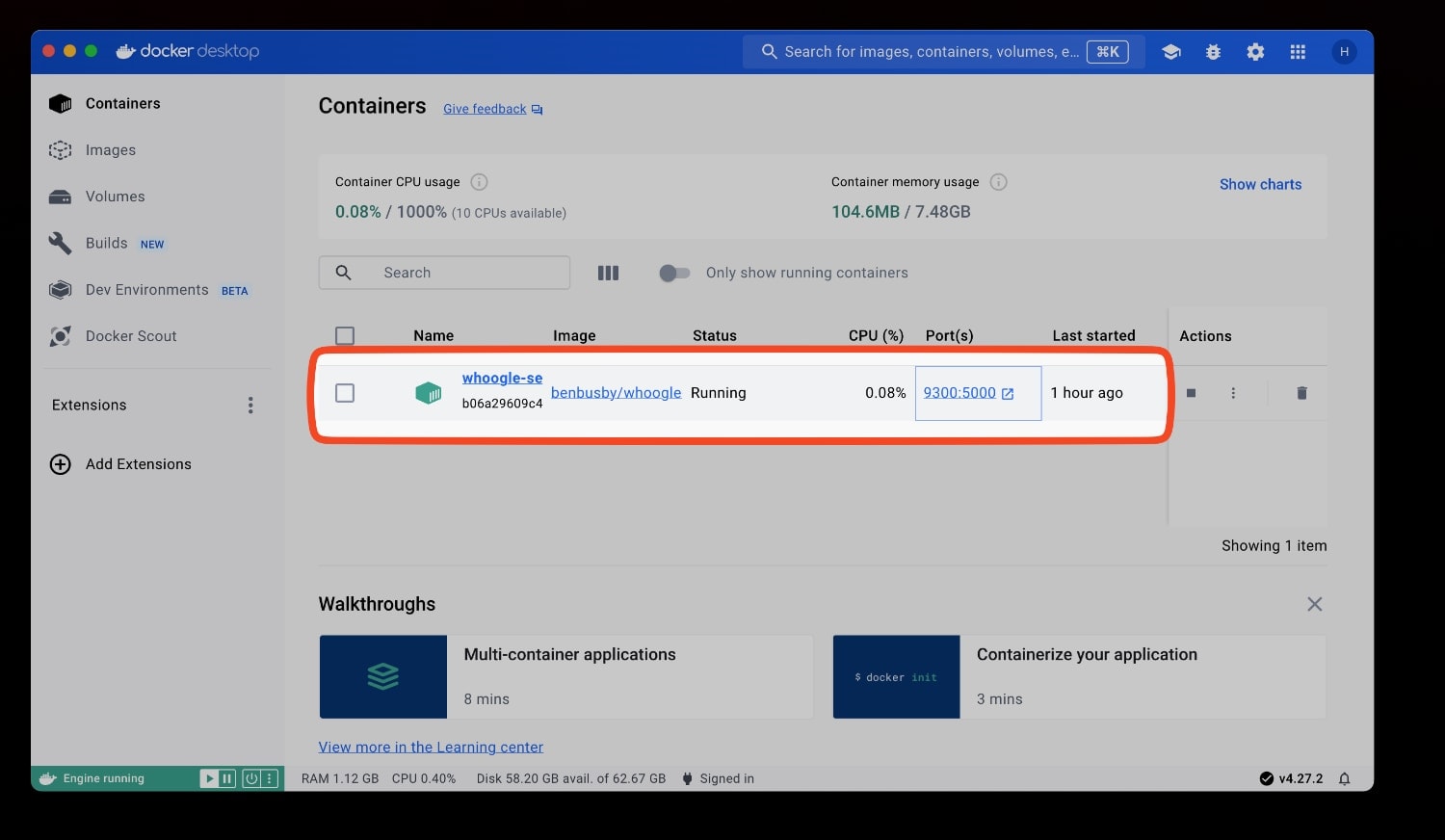
Si ya quieres probar el buscador en tu red local, solo tienes que poner: http://localhost:9300 (cambia el puerto si has elegido otro).
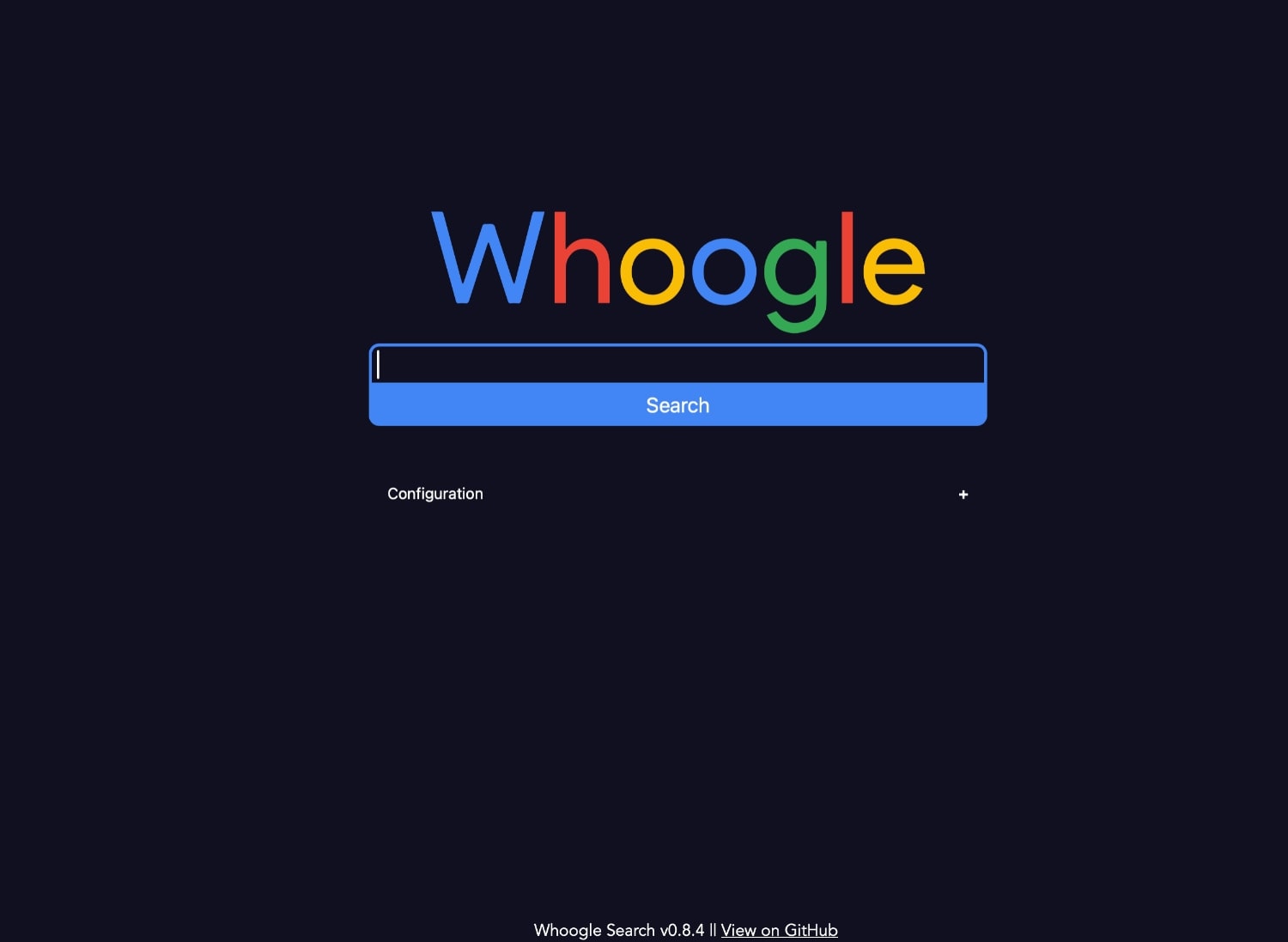
Cómo accedes a Whoogle usando la red Mesh de NordVPN
Update: Anuncio de NordVPN. Meshnet seguirá funcionando en NordVPN. Y se pasa al código abierto.
Esta es la parte interesante. Te vas a la app de NordVPN. Ya te has dado de alta. No hace falta ser usuario de pago de su VPN. Y entras en la sección de la red Mesh en el menú de la izquierda. Ya has configurado la red MESH y está en marcha, y tu ordenador tiene un nombre de red y una IP:
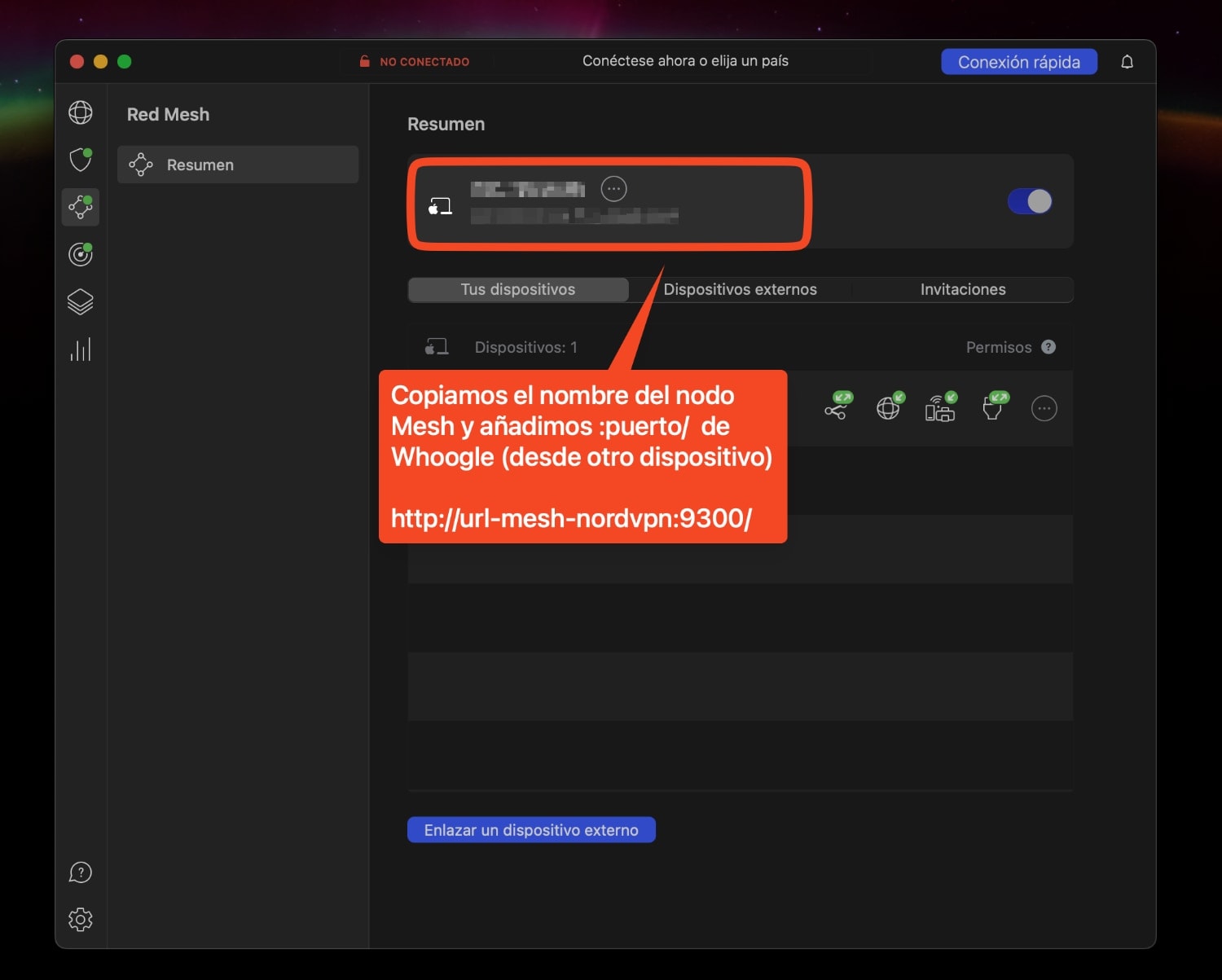
- Copias el nombre del dispositivo (asignado por la app de NordVPN) que ejecuta tu instancia de Whoogle.
- Abre tu navegador de Internet. En la barra de direcciones, pones el nombre de tu ordenador en la red Mesh de NordVPN seguido de :9300/.
Y ya puedes acceder a Whoogle desde cualquier sitio fuera de tu red local.
Ahora lo que puedes hacer es configurar unas cuantas cosas de Whoogle en Configuration:
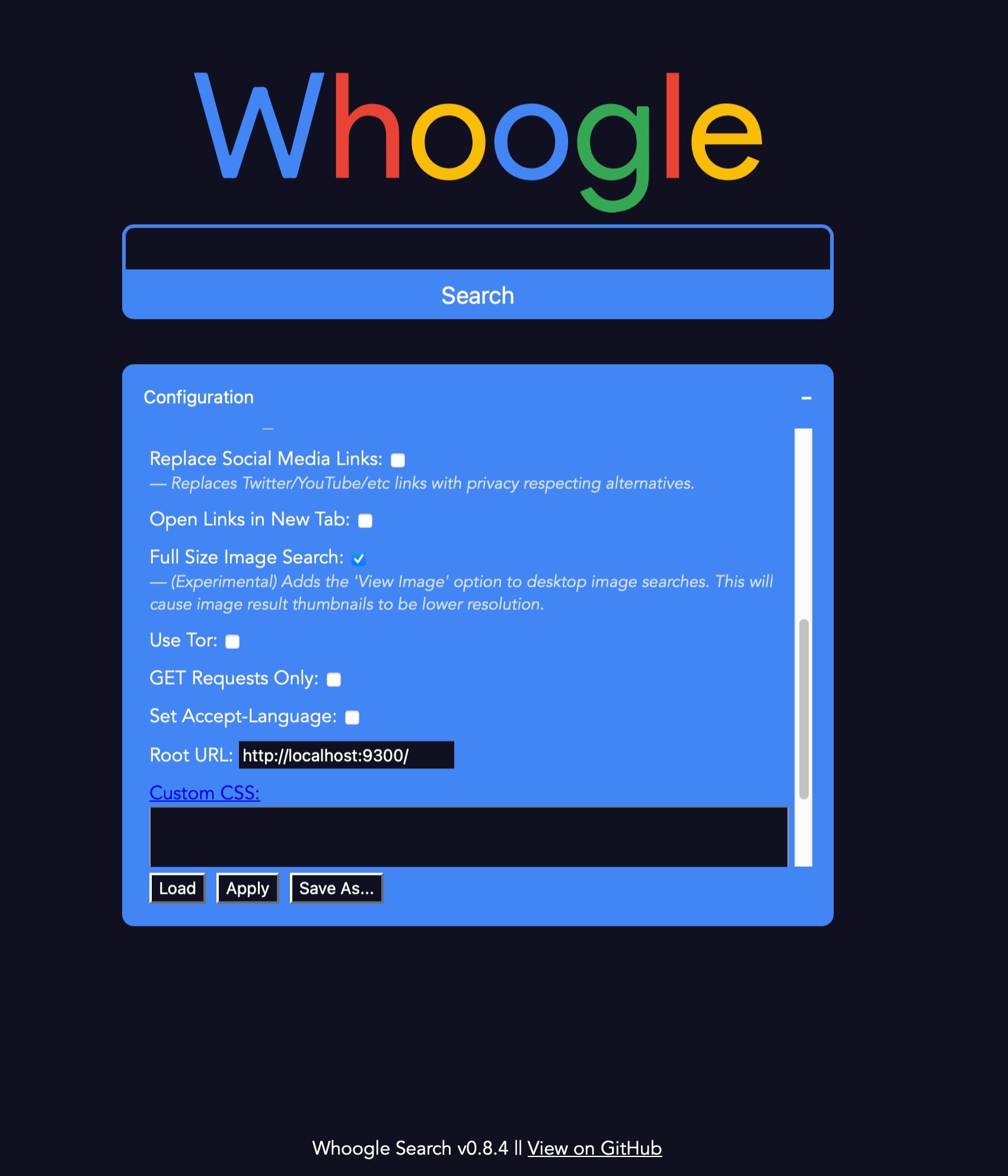
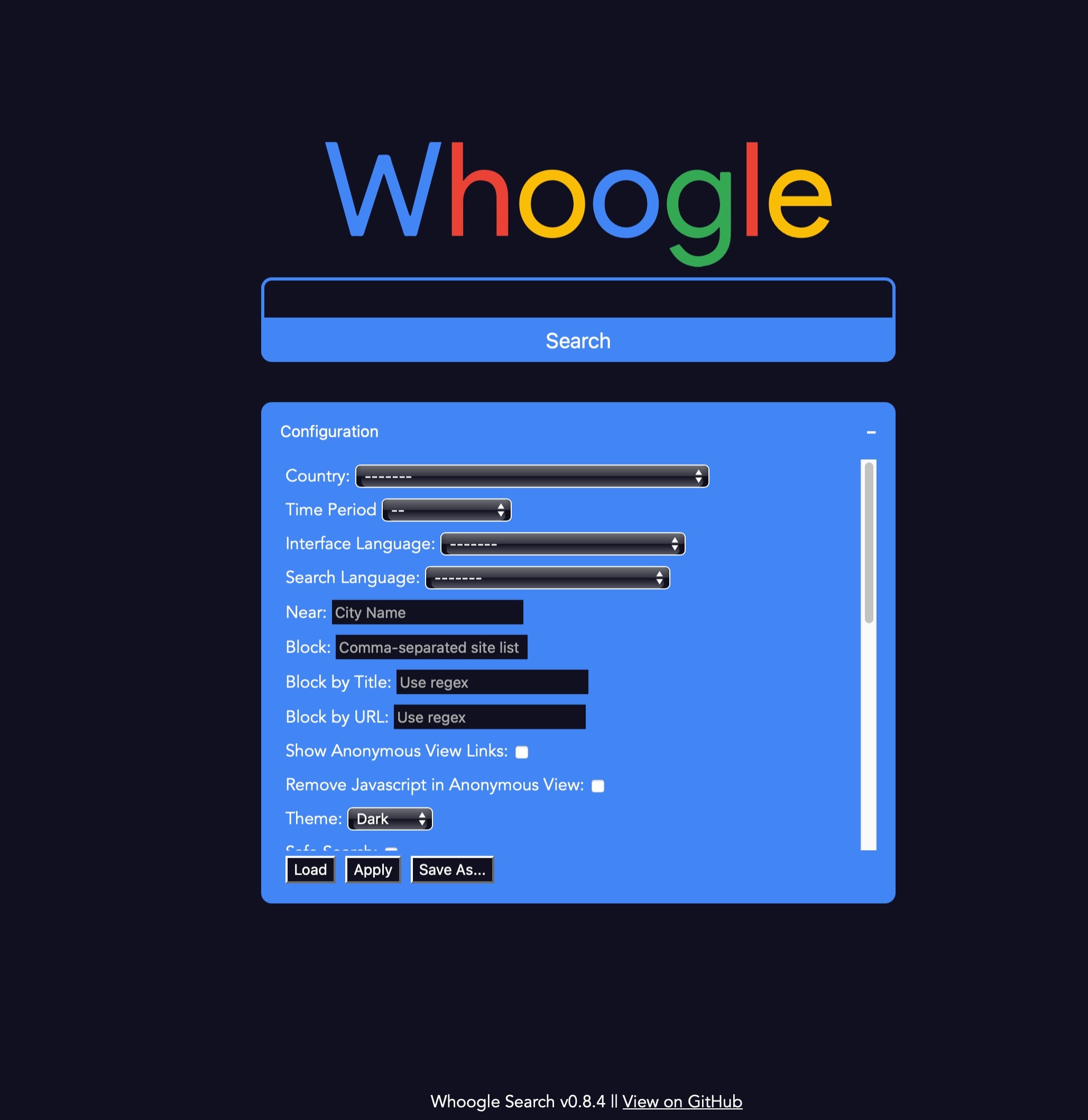
Si te fijas, puedes hasta usar la red Tor, customizar el aspecto con CSS o reemplazar links sociales por sus alternativas más respetuosas con la privacidad. También puedes elegir el país, idioma de la interfaz y muchas más cosas.
¿Cómo se muestran los resultados? Pues principalmente sin anuncios y demás cosas que Google nos mete por todos lados para que no salgamos de su buscador:
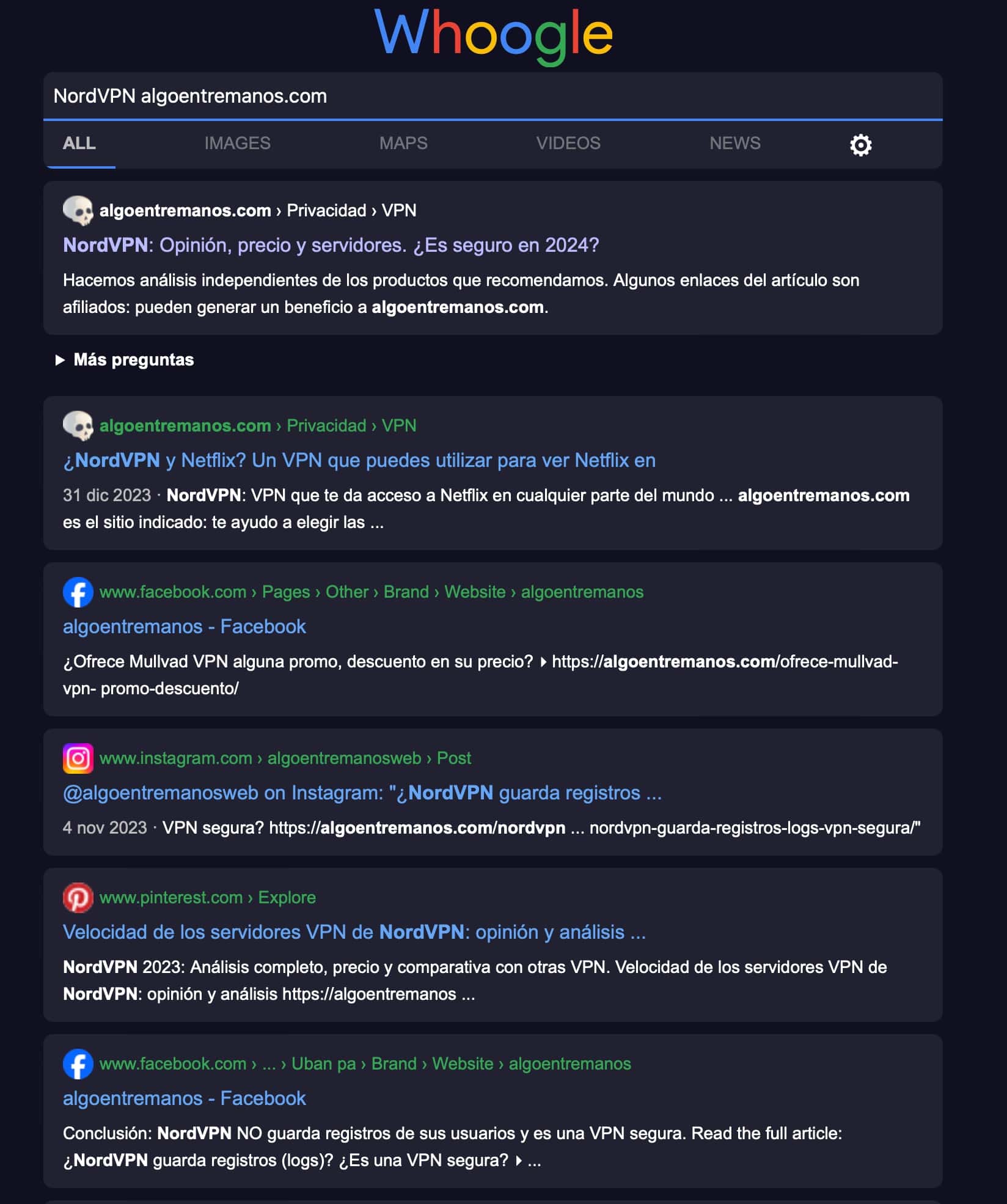
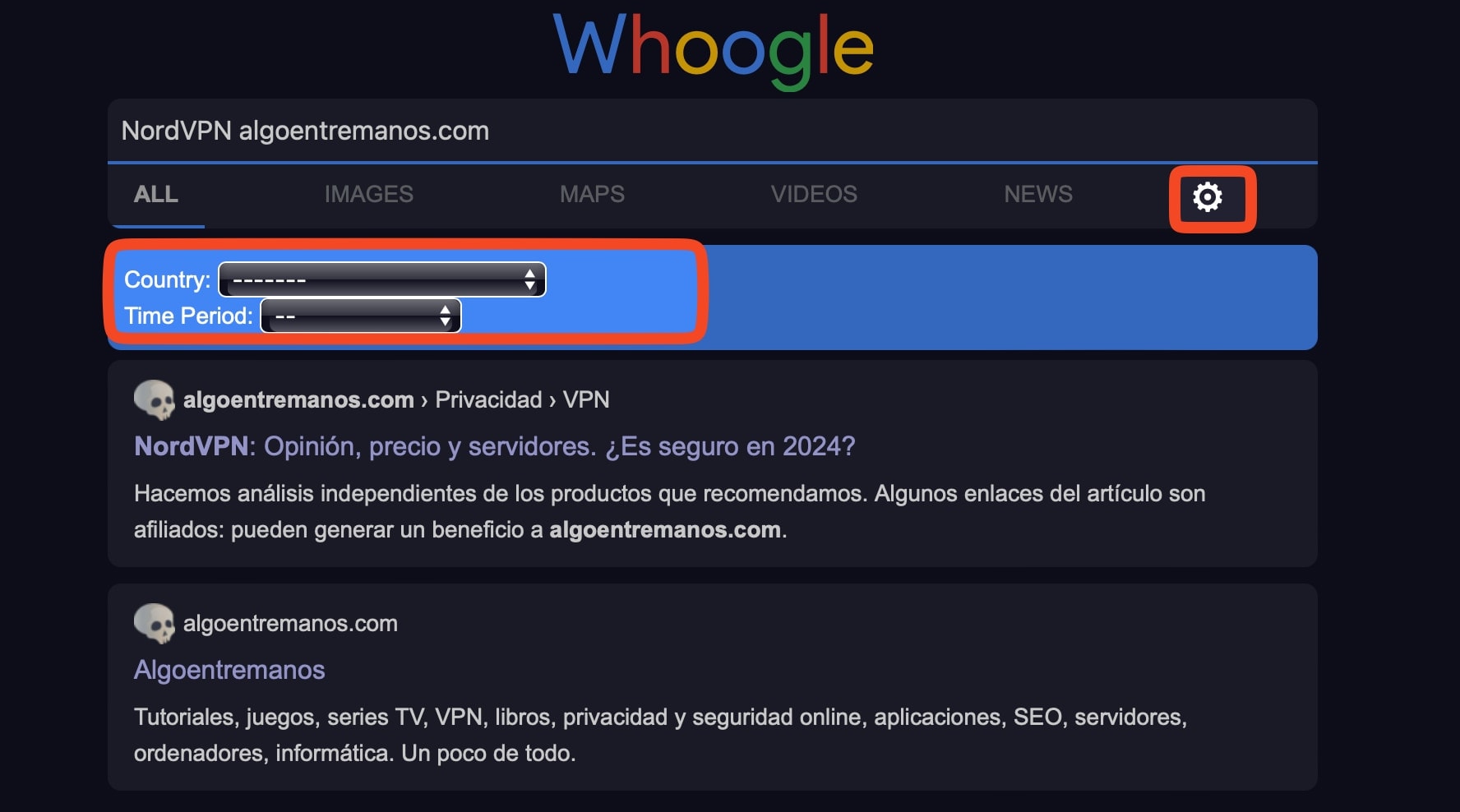
Te puede interesar leer mi opinión de NordVPN o Cómo evitar el bloqueo de Netflix al compartir cuenta con la red Mesh de NordVPN.